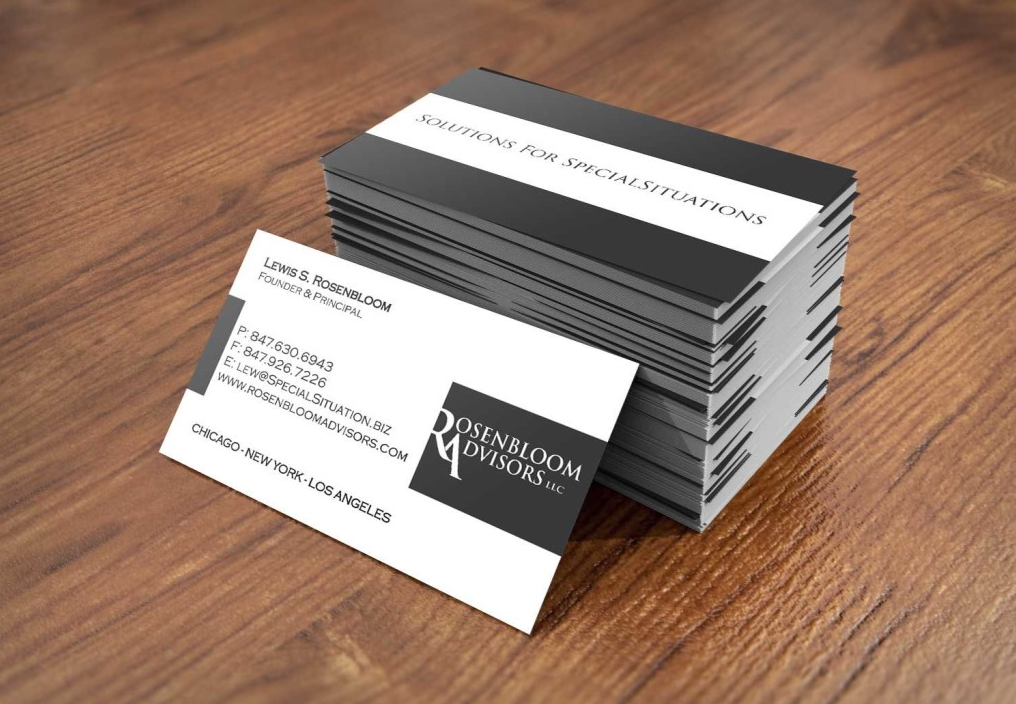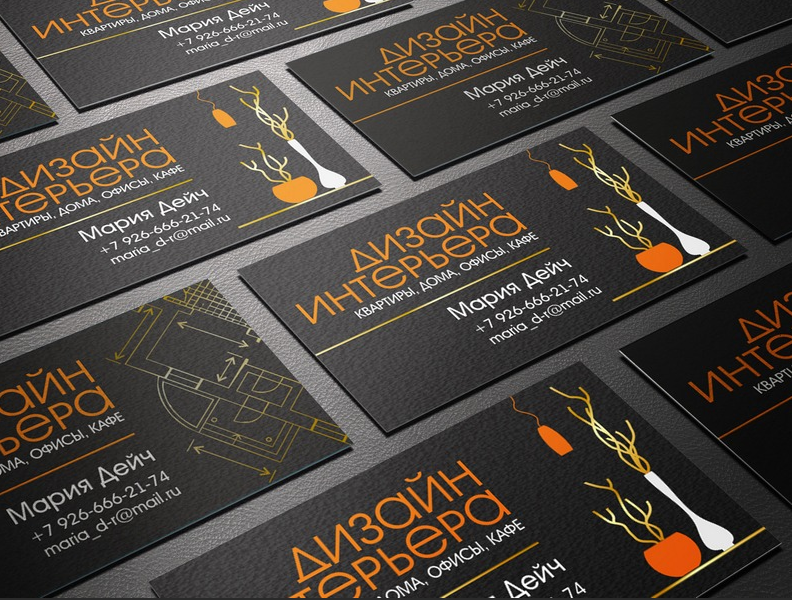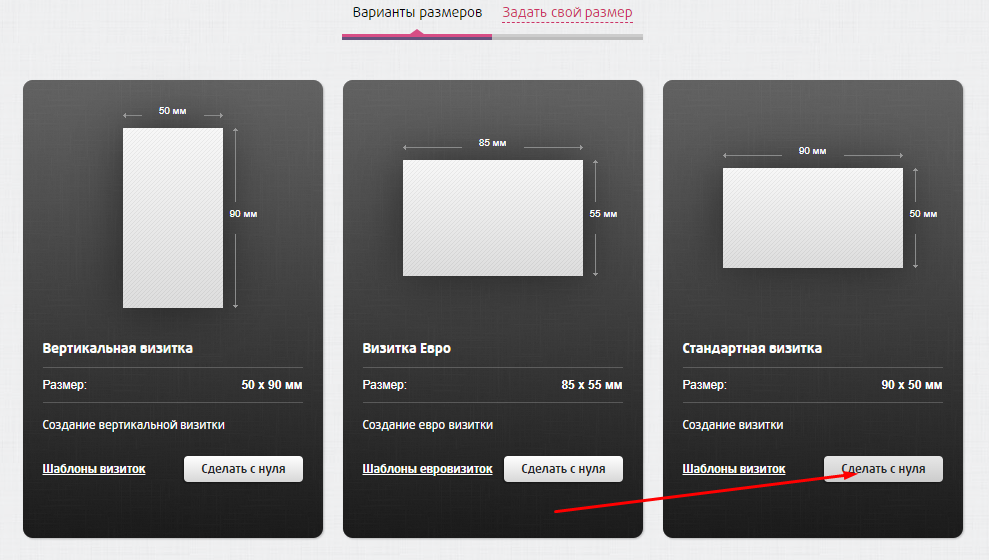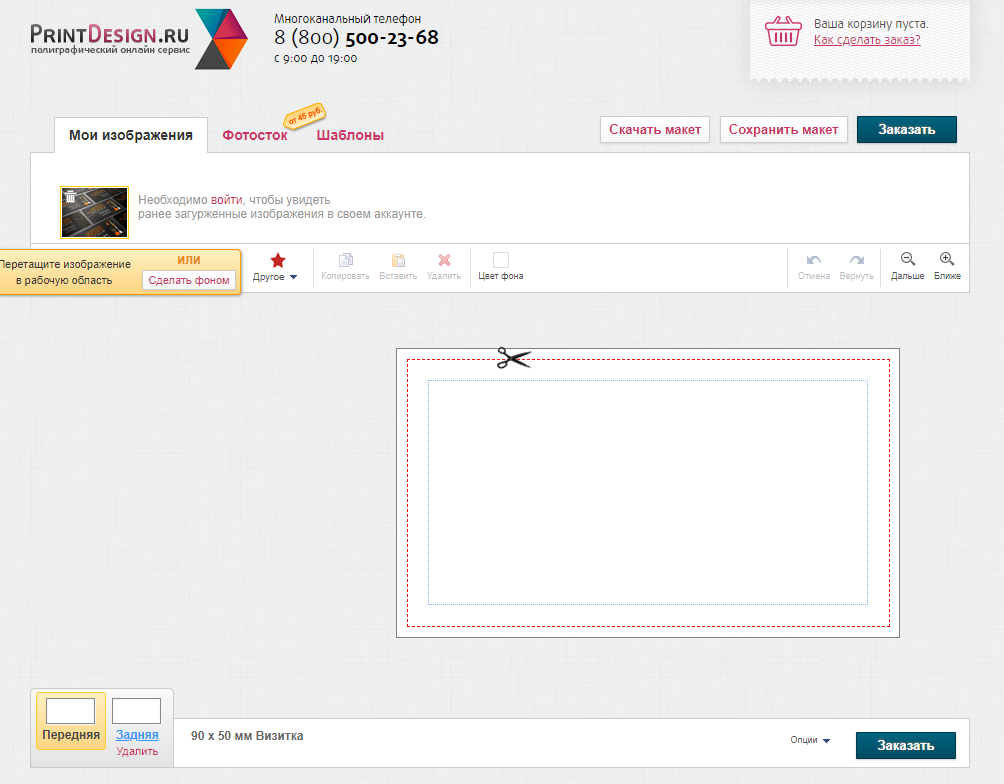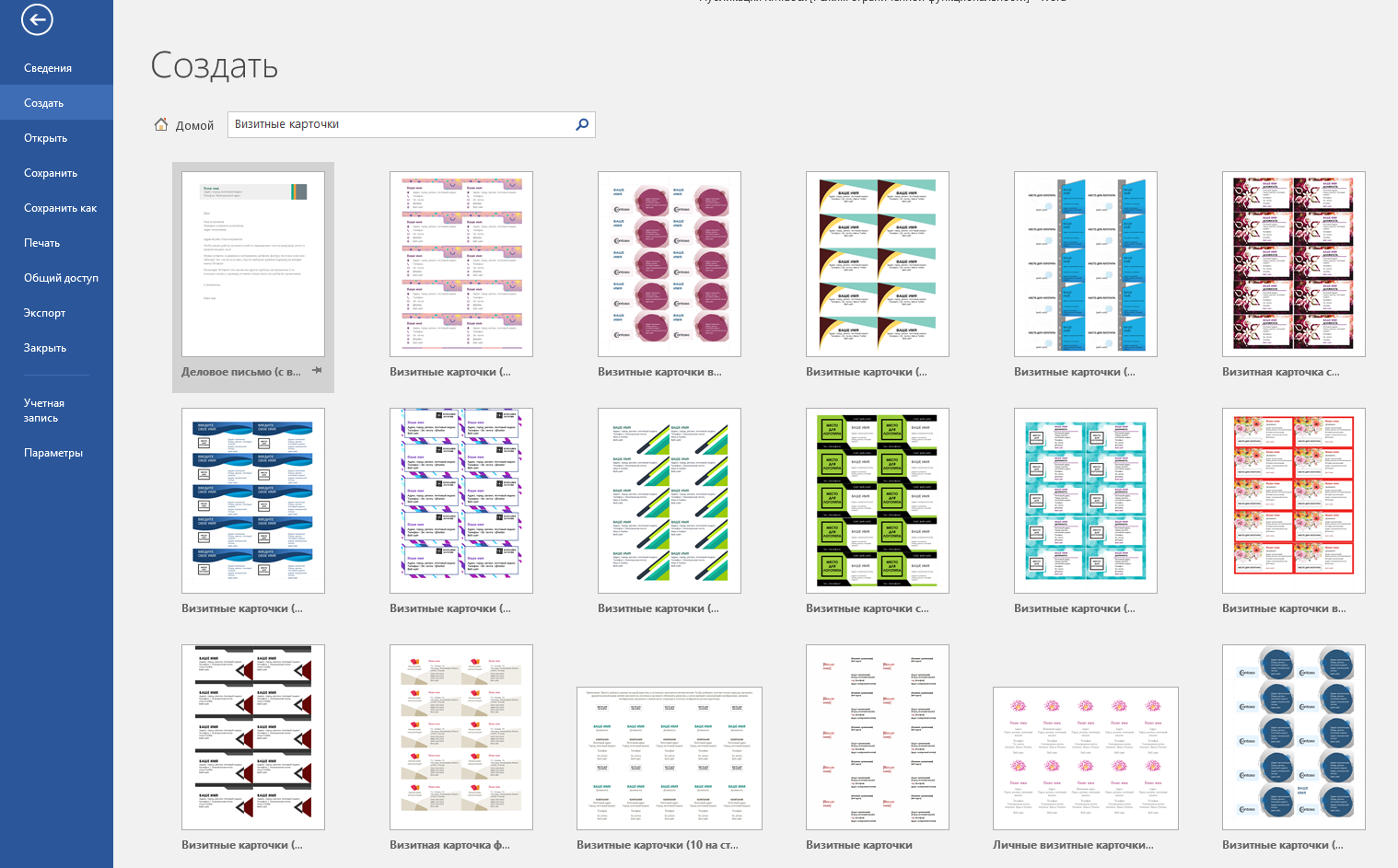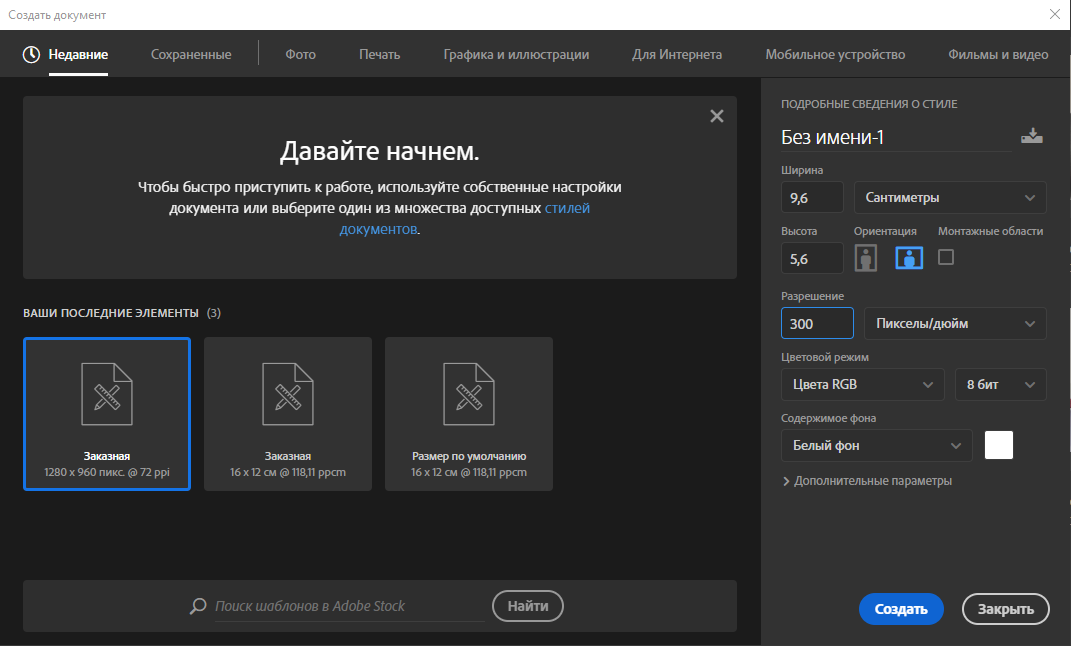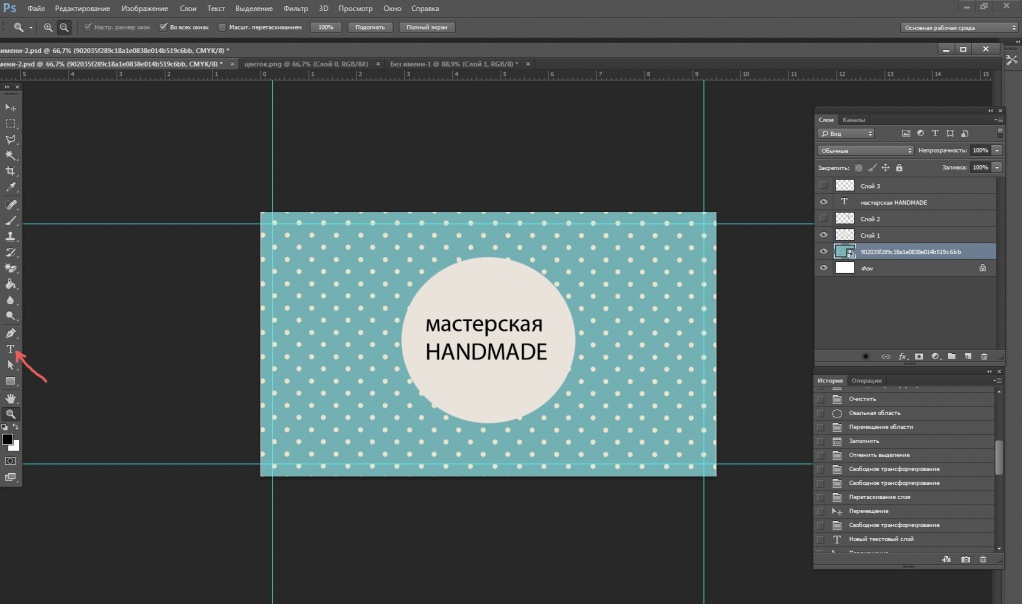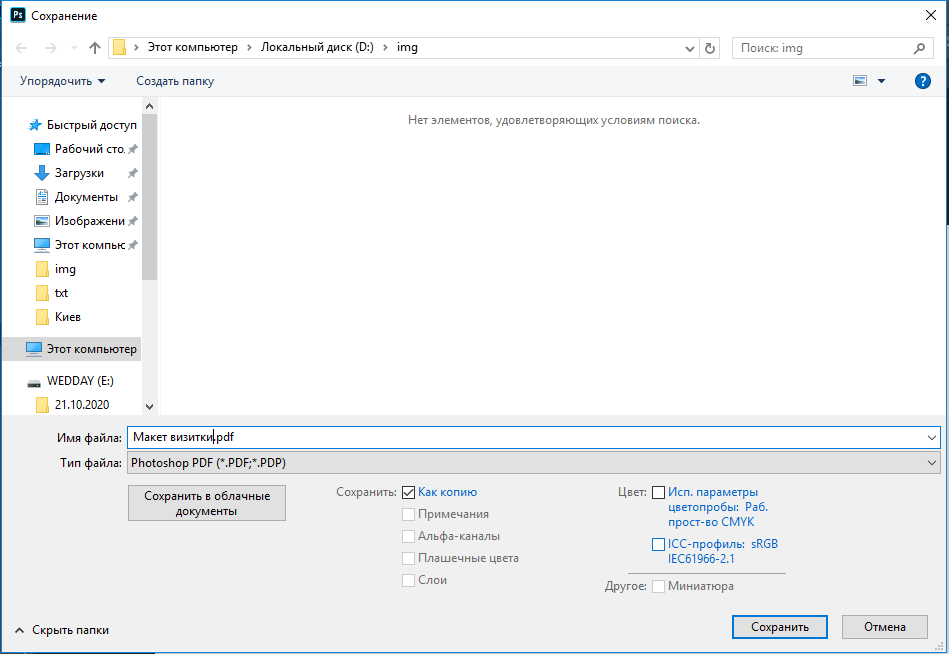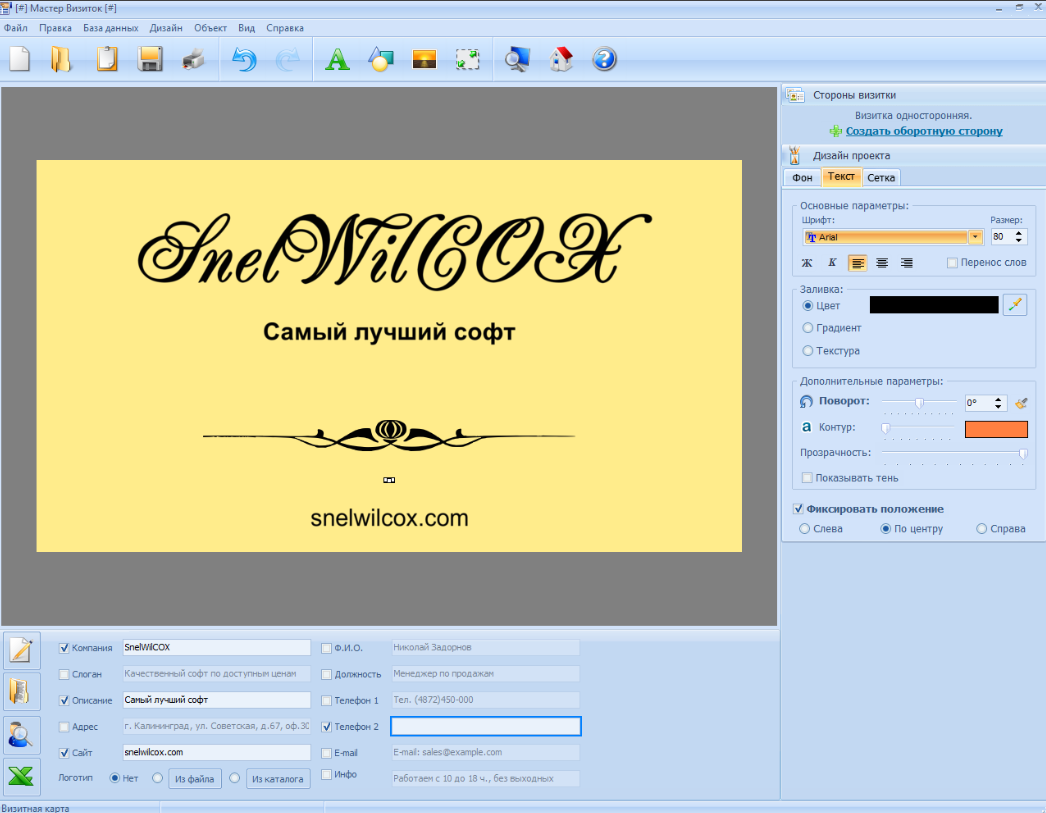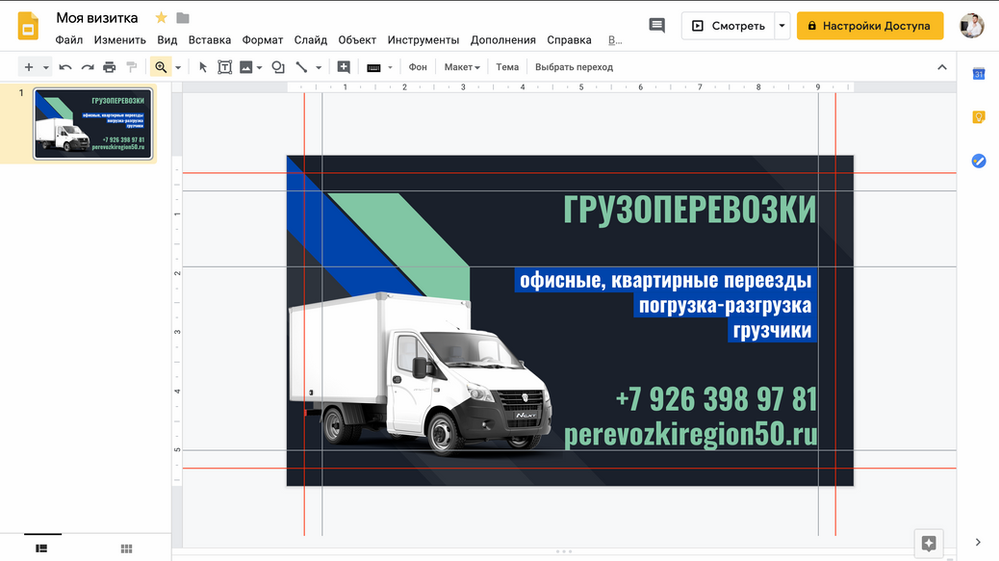- Как легко создать макет визитки в Word, Photoshop, Мастер Визиток, онлайн?
- Требования к качественным визиткам
- Как можно сделать макет визитки своими руками?
- Способ 1: через онлайн-сервисы
- Способ 2: как сделать визитки в Word?
- Способ 3: как сделать макет визитки в Photoshop?
- Способ 4: с помощью программы Мастер Визиток
- Способ 5: простой вариант через Google Презентации
- Как быстрее и проще всего сделать макет визитки?
- Как подготовить визитку к печати?
- Советы по созданию макета визиток
- Как сделать визитку самостоятельно: топ-6 сервисов
- Пошаговая инструкция по созданию макета визитки в MS Word
- Топ-6 популярных конструкторов
- Формат визиток
- На чем печатать?
- Ламинирование визиток в домашних условиях
Как легко создать макет визитки в Word, Photoshop, Мастер Визиток, онлайн?
Визитка – лицо компании или публичной личности, поэтому правильно созданный макет поможет сложить о вас хорошее первое впечатление. Ее разработкой занимаются профессионально различные компании, предлагая от простых до очень сложных и крутых моделей. При этом ничего не мешает создать визитку своими руками, разве что – отсутствие нужных знаний. Если же разобраться в этом несложном процессе и подойти к задаче креативно, результат порадует не только вас, но и всех клиентов, заинтересованных людей. Мы расскажем об особенностях качественного продукта и подробно разберемся, как сделать макет визитки самостоятельно через разные популярные программы.
Требования к качественным визиткам
Перед тем, как создать макет визитки, нужно подготовить небольшую теоретическую базу, которая поможет не допустить распространенные ошибки и сделать продукт эффектным.
Основные советы и правила по разработке визиток:
- Размер визитки лучше выбирать 9х5 см или 10х6 см, не больше, так как в противном случае она не поместится в отсек для карточек в кошельке или визитнице.
- Карточка должна вмещать исключительно необходимую информацию и ничего лишнего.
- Текст не должен находиться на самом краю. Выглядит не очень, да и высокая вероятность обрезать часть.
- На фронтальной части на самом видном месте должен быть ваш логотип или имя.
- С тыльной стороны можно разместить контакты (или с фронтальной, если там осталось место). Также желательно написать девиз, по нему люди часто узнают компанию и делают вывод о ней. Например, «работаем на качество» – говорит покупателям, что компания предлагает продукцию среднего или дорогого сегмента. Люди с небольшим бюджетом будут обращаться реже, поэтому тщательно продумайте, что хотите написать.
- Оформление не должно быть слишком разноцветным, ярким, экстравагантным. В таком случае теряется текст, который обязательно должен быть хорошо различимым на выбранном фоне.
- Выбирайте хорошую бумагу. Это отразится на стоимости, но наличие софт-тач покрытия, легкого тонированного эффекта, сатиновой поверхности сразу покажет, что вы заботитесь о клиентах и являетесь профессионалом своего дела. Глянец неплох, но он слишком маркий, остаются отпечатки, которые портят внешний вид.
- Предпочтите качественную печать в специализированной компании (типографии). Распечатанные на принтере визитки скорее всего будут неудачными: цвет окажется тусклым, краска будет размазываться, бумага получится слишком тонкой или просто неподходящей для визитки. На этом лучше не экономить, стоит отдать готовый макет в работу профессионалам по печати.
В целом визитная карточка должна выглядеть элегантно и просто. На ней обязано быть имя, должность, компания, номер телефона, адрес, почта для связи и сайт фирмы.
Как можно сделать макет визитки своими руками?
Ознакомившись с теорией, пришло время более подробно разобраться, как сделать визитки на компьютере. Для этого мы выбрали 5 самых популярных, простых и функциональных способов: начиная от вариантов для новичков или простых задач и заканчивая профессиональными методами с более гибкими возможностями.
Способ 1: через онлайн-сервисы
В интернете существует много сайтов, которые позволяют быстро создать макет визитной карточки в пошаговом редакторе, но мы выбрали PrintDesign. Причины тому 3: простой процесс разработки, приятное оформление и русскоязычный интерфейс.
Как сделать визитки самому:
- Открываем страницу по этой ссылке .
- Выбираем снизу страницы вариант «Стандартная визитка» и нажимаем там кнопку «Сделать с нуля».
- Кликаем на активный элемент «Изображение» и выбираем его из загруженных на компьютере или смартфоне.
- Картинка отображается сверху, перетаскиваем ее в рабочую область и масштабируем до нужного размера. При необходимости поворачиваем.
- Наносим текст одноименной кнопкой. Важно выбрать правильный шрифт и размер из верхней панели инструментов.
- Снизу слева жмем на элемент «Задняя» и так же само заполняем тыльную сторону, добавляем: логотип, текст, контактные данные и пр.
- Нажимаем «Скачать макет» и оплачиваем (150 рублей).
Есть и бесплатные сервисы, например, wolf.ua , поэтому платить необязательно. Предложенный аналог также предлагает более детальный конструктор визиток, хотя работа в нем потребует немного больше времени.
Способ 2: как сделать визитки в Word?
Перейдем к следующему популярному способу, который требует всего лишь наличие самого популярного текстового редактора. Практически наверняка он уже установлен у вас на компьютере. Однако, если его нет и отсутствует возможность использовать кряк (на фирме), покупка редактора обойдется недешево.
Как сделать визитки в Word:
- Открываем программу.
- В строку поиска в верхней части окна (если отображается) вводим «Визитные карточки» и выбираем шаблон. Альтернативный вариант – перейти на вкладку «Файл» и выбрать «Создать», дальше так же само пользуемся поиском.
- Указываем свои данные вместо шаблонных и сохраняем документ.
- Готово, файл подходит для печати.
Главный недостаток – доступно всего несколько десятков шаблонов, поэтому среди них не всегда удается найти подходящий. Зато можно скачать неплохой вариант с интернета. Также реально создавать визитки и с нуля, но это немного сложно. Потребуется выставить прямоугольник, добавить в него картинку, правильно установить расположение текстовых полей и выбрать шрифт. Затем нужно размножить блоки таким образом, чтобы между ними оставалось немного места для реза.
Совет! Чтобы было удобнее, лучше создать таблицу и рассматривать каждую ячейку, как отдельную визитку. Предварительно нужно только выставить ее размер по линейке.
Способ 3: как сделать макет визитки в Photoshop?
Данный вариант более трудоемкий, но и наиболее функциональный, гибкий в использовании. Редактор позволяет разработать абсолютно любую визитную карточку. Чтобы в Adobe Photoshop макет вышел нормальным, нужно сделать вылеты по 3 мм, что нужно учитывать при создании холста.
Как сделать макет визитки в Photoshop:
- Открываем Adobe Photoshop и на странице «Создать документ» или в разделе «Размер холста» устанавливаем размеры, соответствующие визитке с учетом вылетов. Для стандартного макета потребуется не 9х5 см, а 9,6х5,6 см.
- Устанавливаем линии по местам, где должна быть визитка (на расстоянии в 3 мм от краев) и заполните рабочую область картинкой. Второй уровень линий выставляем еще на расстоянии 5 мм от края визитки – это свободная от текста область, которая является границей для текстового содержимого.
- Все элементы: логотипы, контактные данные, имена и прочее наносим отдельными слоями. Так их будет проще редактировать в будущем.
- Открываем вкладку «Изображение», затем – «Режим» и задаем параметр «CMYK».
- Когда желаемая картинка получена, выделяем все слои и копируем их, затем объединяем дубликат с помощью опции в параметрах слоев «Выполнить сведение».
- Нажимаем на кнопку «Файл» и выбираем «Сохранить как».
- Устанавливаем более подходящий формат PDF и выключаем цветовой профиль.
- Выбираем наилучшее качество готового файла.
Теперь у нас готовый макет визитки для печати, который можем передавать в типографию.
Способ 4: с помощью программы Мастер Визиток
Пожалуй, это самый простой вариант разработки макета визиток. Он не требует никаких знаний в графических редакторах и занимает меньше всего времени. Вся работа выполняется через софт – Мастер Визиток.
Как сделать макет визитки для печати:
- Скачиваем программу Мастер Визиток по быстрой ссылке .
- Устанавливаем и запускаем утилиту.
- На главной странице выбираем тип «Визитка».
- Переходи на вкладку «Формат» и задаем свои размеры, стандартные 9х5 см.
- Открываем вкладку «Данные» и заполняем все поля, которые должны отображаться на визитной карте.
- На следующем этапе «Дизайн» выбираем один из доступных шаблонов (их здесь много), разделенных по тематикам.
- Редактируем макет: переносим, добавляем, убираем данные.
- Открываем элемент «Файл» и нажимаем «Сохранить проект».
По желанию здесь же можем отправить визитки в печать, задав основные параметры карточек.
Способ 5: простой вариант через Google Презентации
Онлайн-сервис Google Презентации позволяет разработать визитку в режиме реального времени с любого устройства, которое подключается к интернету.
Как создать визитку через Google Презентации:
- Открываем веб-сайт Google Презентации .
- Создаем пустой файл.
- Жмем на кнопку «Макет» и выбираем «Пустой».
- Открываем вкладку «Файл», выбираем «Настройка страницы» и устанавливаем размеры, стандартные 9,6х5.6 см.
- Выставляем направляющие во вкладке «Вид» по аналогии с Photoshop.
- Нажимаем на кнопку «Тема», затем – «Выбрать тему».
- В разделе «Макет» выбираем «Шаблон слайда».
- Жмем на «Вставка» и загружаем желаемое изображение.
- Добавляем уместный текст.
- Выбираем вкладку «Файл» и кликаем на «Отправить по электронной почте». Указываем формат PDF.
Можем указать собственный адрес почты или сразу отправить в типографию на печать.
Как быстрее и проще всего сделать макет визитки?
Новичкам с минимальными навыками в использовании компьютера или графических редакторов рекомендуем прибегнуть к онлайн-сервисам. Достойной альтернативой будут специализированные программы, вроде Мастер Визиток, которые проведут через все этапы с помощью мастера, а большинство работ выполняется простым перетаскиванием.
Как подготовить визитку к печати?
Особой подготовки практически не требуется, но все же есть несколько моментов, которые следует учитывать:
- Проверьте, что текст легко читается. Для этого его размер должен быть не менее 6 пикселей. В противном случае стоит увеличить шрифт.
- Между визитками на листе А4 должен быть хотя бы небольшой зазор – линия реза.
- Самым универсальным форматом для печати является PDF, рекомендуем сохранять файл именно в нем.
- Выбирайте разрешение около 300 dpi, если это поддерживает выбранный способ.
- Отключайте ICC-профиль при сохранении в PDF-формате.
Советы по созданию макета визиток
Уже о многом сказано, что требуется для правильного создания визиток, но остались несколько важных моментов, которые мы не могли обойти стороной.
Рекомендации по разработке визитных карточек:
- Хороший тон – на тыльной стороне размещать QR-код. Это позволит клиенту быстро найти ваш сайт, страницу в социальной сети или контакт, не выполняя введение и поиск данных вручную.
- Лучше использовать около 3-4 цветов в фоне открытки. Слишком мало – может выглядеть скучно, избыточное количество выглядит неуместно и порой создает эффект несерьезности.
- Старайтесь использовать крупный шрифт. Так даже люди с не 100% зрением рассмотрят информацию на визитке.
- Укажите больше вариантов связи с вами, в том числе через социальные сети. Некоторые люди могут отказаться от сотрудничества всего лишь из-за того, что не зарегистрированы в ВК, Instagram и т. п., а это единственный вариант связи.
Все это общие правила и подсказки по созданию визиток, которые на практике иногда приходится нарушать. В большинстве же случаев лучше их придерживаться, тогда визитная карта будет максимально стильной и информативной. Какой метод будет выбран для разработки, по сути, не играет большого значения, в каждом из перечисленных редакторов реально сделать потрясающий макет. Можете выбирать по собственному вкусу.
Источник
Как сделать визитку самостоятельно: топ-6 сервисов
Не всегда есть желание, время и возможность обратиться в типографию с мелким заказом. Если есть принтер и минимальные навыки в дизайне, можно сделать все своими руками. Мы расскажем, как сделать визитку самостоятельно и распечатать ее в домашних условиях.
Все начинается с подготовки макета и выбора бумаги. Любое производство в домашних условиях накладывает ограничения на выбор расходного материала. Пластик/оргстекло не подходит для домашней печати визитной карточки. Нужна светлая бумага: принтер не печатает белыми чернилами, на темном фоне текст и цифры не будут видны.
При печати на струйном принтере не используйте мелованную бумагу или мелованный картон — краска растечется. Чтобы не повредить принтер, выбирайте бумагу плотностью не более 350 г/м². Для сравнения: обычная офисная бумага имеет плотность 80—120 г/м².
Следующий этап — выбор дизайна (фона, шрифта, графических элементов). Руководствуйтесь принципом золотой середины. При создании дизайна визиток для сотрудников компании лучше не искрить креативом. Отдайте предпочтение сдержанному стилю, излишняя вычурность не приветствуется.

Классический порядок расположения информации следующий:
- Логотип (для госструктур — герб и флаг).
- Название компании.
- Фамилия и инициалы владельца.
- Занимаемая должность.
- Контактная информация.
Пять-семь лет назад считалось, что хорошие карточки — двухсторонние. Это пережиток прошлого. Обратная сторона нужна для записей/пометок. Еще одна ошибка — зеркальное отображение информации на русском и английском языках.
Зарубежные и отечественные партнеры должны чувствовать индивидуальный подход. Если вы работаете в том числе и на международном рынке, заказывайте два комплекта визиток.
Фотографии на карточке нежелательны. По мнению психологов, визуализация образа — отвлекающий фактор. Делайте акцент на координатах и роде деятельности.
Пошаговая инструкция по созданию макета визитки в MS Word
Макет визитки создают самостоятельно либо в онлайн-конструкторе, используя готовые шаблоны. Сделать это можно и в обычном текстовом редакторе MS Word. Для этого:
- создайте новый документ;
- нарисуйте таблицу с такими параметрами: два столбца, пять строк;
- выделите таблицу и перейдите в ее свойства для настройки высоты и ширины — стандартный размер 9х5 см;
- введите личную информацию в строки таблицы.
Это самый простой способ изготовления визитки своими руками. Результат получается без претензий на оригинальность, но для своих целей вполне подойдет.

Для выполнения дизайна карточки на профессиональном уровне обратитесь к специалистам (кстати, у нас есть материал о том, как выбрать типографию) или воспользуйтесь специальным софтом, веб-сервисами.
Топ-6 популярных конструкторов
В сети представлены сервисы, позволяющие самому сделать визитку. Это программы, которые устанавливаются на компьютер, онлайн-сервисы, плагины для графических редакторов. Платные и бесплатные, русско- и англоязычные.
Платные программы имеют демоверсии с урезанным функционалом или ограниченным периодом работы. Перед покупкой протестируйте их возможности и выберете подходящую.
Информацию, которая должна быть на визитке, размещают на готовом шаблоне либо самостоятельно выбирают цвет, шрифт, расположение информационных блоков.
Рассмотрим шесть самых простых и популярных сервисов:
- «Визитница». Русскоязычный онлайн-сервис для самостоятельного изготовления визиток. Карточки хранятся в учетной записи пользователя, доступны с любого устройства: ПК, смартфона, планшета.
- Business Card Generator. Англоязычный сервис с возможностью создания карточек на русском языке. Регистрация не нужна. Пользователь выбирает изображение (дает ссылку на логотип), размер и тип шрифта, вводит информацию. Сервис генерирует файл в формате .pdf, предлагает распечатать или сохранить его.
- Editor.printdesign. Один из популярных платных конструкторов визиток. Поддерживает печать в стандартном, вертикальном и евроформате. Уникален тем, что позволяет заказывать изображения и эмблемы. То есть прямо на сайте можно создать эксклюзивный логотип.
- OffNote. Веб-сервис с понятным интерфейсом. Его особенность — возможность сохранять макеты в форматах .png, .doc, .pdf.
- «Мастер визиток». Программа со множеством настраиваемых параметров: 150 шаблонов, возможность выбора фона, графики, шрифта. Готовый файл сохраняется в базе. Удобная обрезка, опция печати непосредственно из меню.
- Easy Card Creator Express. Программа с опцией предварительного просмотра. Совместима с большинством принтеров, представленных на рынке, регулярно обновляется (расширяется список собственных оригинальных эффектов/стилей).

Формат визиток
Стандартный для России формат визитных карточек — 90х50 мм. Строгих требований по его соблюдению нет. Вместе с тем деловые аксессуары (визитницы, портмоне, кляссеры) ориентированы на этот стандарт. Печатая карточки другого размера, вы можете создать неудобства тем, кому будете их вручать.
В Европе стандарт — 85х55 мм. Для партнеров из стран ЕС рекомендуем сделать визитки такого размера. Американцы заказывают карточки размером 88,9х50,8 мм, японцы — 91х55 мм.

На чем печатать?
В этом случае типография не обязательна. Печатают карточки дома, на принтере. Он может быть:
- Лазерным. Преимущества: хорошая цветопередача, отличная производительность. Недостатки: высокая стоимость, невозможность использовать рельефную основу — на нее не ложится тонер.
- Струйным. Преимущества: низкая себестоимость печати, относительная дешевизна самого принтера. Недостатки: низкая скорость, для печати на мелованной бумаге нужны особые чернила.
Для получения качественных визиток нужен принтер с высоким разрешением (например, 5760х1440). На нем можно регулировать цветовой баланс и печатать водонепроницаемыми чернилами. Подходящие модели оборудования: Epson Stylus Photo P50, Epson Stylus Photo R2000, HP Photosmart 385.

Ламинирование визиток в домашних условиях
Визитные карточки ламинируют, чтобы продлить срок службы, добавить лоска, сделать презентабельными. Для выполнения процедуры в домашних условиях потребуются:
- прозрачная пленка с клейкой основой;
- канцелярский нож.
Пленку нарезают под формат А4 и аккуратно проклеивают визитки. С первого раза получается не всегда, но с опытом процесс идет легко. При ламинации термопленкой понадобится утюг или паяльник.
Процесс показан на видео:
Источник